在win10 64位系统下安装gt640驱动总是失败怎么解决
更新时间:2022-03-09 11:15:13作者:xinxin
虽然win10 64位电脑显卡不断的更新换代,但是对于几年前推出的显卡硬件,大多用户都觉得可以再战几年,例如近日有用户在组装win10电脑的时候会选择gt640显卡设备,可是在进行安装gt640驱动时却总是失败,对此应该怎么解决呢?这里小编就来教大家在win10 64位系统下安装gt640驱动总是失败解决方法。
具体方法:
1、驱动安装不成功,会在设备管理器中看到带有黄色感叹号的设备。选择它重新安装驱动后会出现下图所示错误提示:
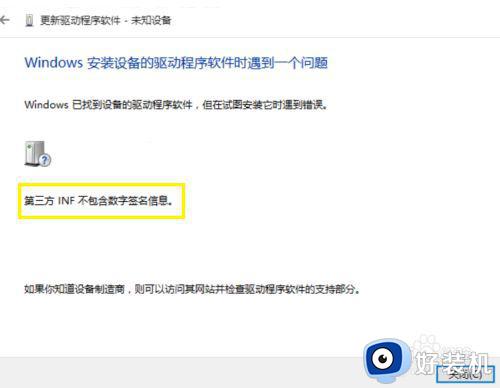
2、点选“开始菜单”后的“设置”,如图所示
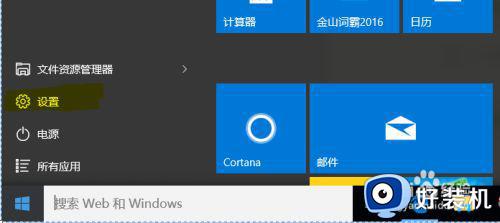
3、也可点击电脑右下角状态栏中的“新通知”图标后选择“所有设置”,见下图
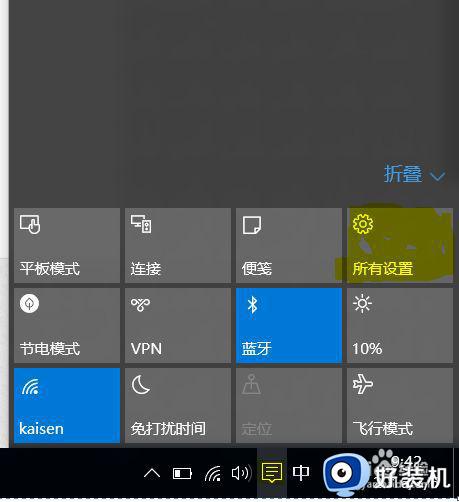
4、在弹出的菜单中选择“更新和安全”,见下图
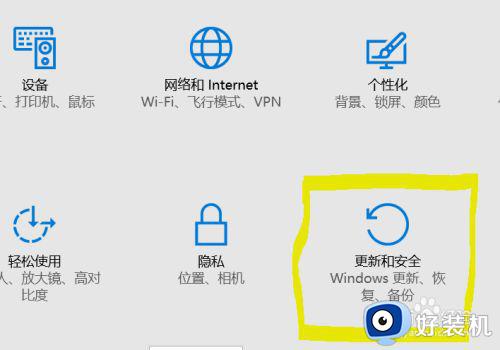
5、选择恢复中的“立即重启”
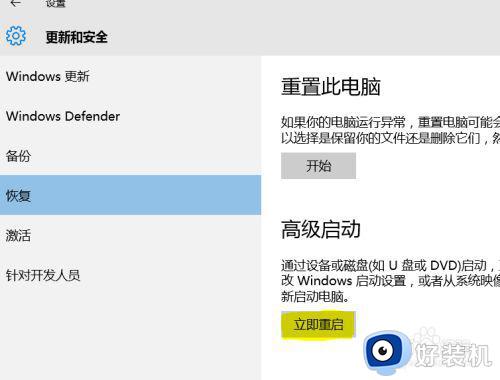
6、重启后选择“疑难解答”。
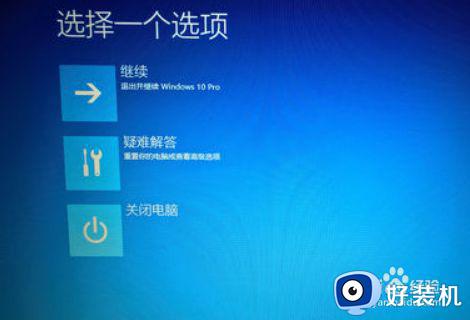
7、之后选择“高级启动“中的“启动设置”,点击”重启“按钮,见下图

8、按提示输入“7”禁用驱动程序强制签名后,重新安装驱动就可以了。

上述就是有关在win10 64位系统下安装gt640驱动总是失败解决方法了,还有不清楚的用户就可以参考一下小编的步骤进行操作,希望能够对大家有所帮助。
在win10 64位系统下安装gt640驱动总是失败怎么解决相关教程
- win10声卡驱动安装失败怎么办 win10系统安装声卡驱动失败如何解决
- win10安装显卡驱动失败怎么办 win10显卡驱动安装程序失败解决方法
- win10系统安装nvidia驱动失败怎么办 win10系统安装nvidia驱动失败的解决方法
- 刚装了w10系统但是显卡驱动安装失败如何解决
- win10网卡驱动安装不上怎么办 win10网卡驱动程序安装失败解决方法
- win10显卡驱动安装失败怎么回事 win10显卡驱动显示安装失败如何解决
- win10显卡驱动安装失败怎么回事 windows10显卡驱动安装失败如何解决
- win10nvidia安装驱动程序失败如何解决 win10nvidia显卡驱动安装失败怎么办
- win10英伟达显卡驱动安装失败出现一个错误怎么解决
- win10安装无线网卡驱动失败什么原因 win10安装无线网卡驱动失败几种解决方法
- win10拼音打字没有预选框怎么办 win10微软拼音打字没有选字框修复方法
- win10你的电脑不能投影到其他屏幕怎么回事 win10电脑提示你的电脑不能投影到其他屏幕如何处理
- win10任务栏没反应怎么办 win10任务栏无响应如何修复
- win10频繁断网重启才能连上怎么回事?win10老是断网需重启如何解决
- win10批量卸载字体的步骤 win10如何批量卸载字体
- win10配置在哪里看 win10配置怎么看
热门推荐
win10教程推荐
- 1 win10亮度调节失效怎么办 win10亮度调节没有反应处理方法
- 2 win10屏幕分辨率被锁定了怎么解除 win10电脑屏幕分辨率被锁定解决方法
- 3 win10怎么看电脑配置和型号 电脑windows10在哪里看配置
- 4 win10内存16g可用8g怎么办 win10内存16g显示只有8g可用完美解决方法
- 5 win10的ipv4怎么设置地址 win10如何设置ipv4地址
- 6 苹果电脑双系统win10启动不了怎么办 苹果双系统进不去win10系统处理方法
- 7 win10更换系统盘如何设置 win10电脑怎么更换系统盘
- 8 win10输入法没了语言栏也消失了怎么回事 win10输入法语言栏不见了如何解决
- 9 win10资源管理器卡死无响应怎么办 win10资源管理器未响应死机处理方法
- 10 win10没有自带游戏怎么办 win10系统自带游戏隐藏了的解决办法
